本文目录导读:
Word文档轻松加页,让你的内容更加丰富
在日常生活和工作中,Word文档是我们经常使用的工具之一,无论是撰写报告、制作简历,还是编辑合同、设计宣传册,Word都能帮助我们高效地完成这些任务,在编辑Word文档时,我们有时会遇到需要添加新页的情况,如何在Word中轻松加页呢?本文将详细介绍Word加页的方法,帮助大家更好地掌握这一技能。
Word文档作为微软Office套件中的核心组件,具有强大的文本编辑和排版功能,在编辑文档时,我们可能会遇到需要添加新页的情况,以满足内容的展示需求,掌握Word加页的方法,不仅能让我们的文档更加美观、整洁,还能提高我们的工作效率,我们将从多个方面介绍Word加页的技巧和注意事项。
Word加页的基本方法
1、插入分节符添加新页
在Word文档中,我们可以通过插入分节符来添加新页,具体操作步骤如下:
(1)将光标定位到需要添加新页的位置,如果需要在文档末尾添加新页,则无需进行此操作。
(2)点击Word文档工具栏上的“插入”选项卡,在“页面”组中找到“分节符”选项。
(3)在“分节符”下拉菜单中,选择“下一页”选项,Word将在光标所在位置插入一个分节符,并自动生成一个新页面。
(4)在新页面上,我们可以像在其他页面上一样添加文本、图像、表格等内容。

需要注意的是,插入分节符会将文档分成不同的部分,每个部分可以具有不同的页面大小、页边距、页眉页脚等设置,在插入分节符时,我们需要根据实际需求选择合适的选项。
2、使用快捷键添加新页
除了通过插入分节符添加新页外,我们还可以使用快捷键来快速添加新页,具体操作步骤如下:
(1)将光标定位到需要添加新页的位置。
(2)同时按下键盘上的“Ctrl”和“Enter”键,Word将在光标所在位置插入一个新页面。
使用快捷键添加新页的方法简单快捷,适用于需要快速添加新页的情况,但需要注意的是,使用快捷键添加的新页将继承当前页面的格式设置,如果需要为新页设置不同的格式,可以在插入新页后进行调整。
3、插入空白页添加新页

我们还可以使用“插入空白页”功能来添加新页,具体操作步骤如下:
(1)将光标定位到需要添加新页的位置。
(2)点击Word文档工具栏上的“插入”选项卡,在“页面”组中找到“空白页”选项。
(3)点击“空白页”选项,Word将在光标所在位置插入一个全新的空白页面。
(4)在空白页面上,我们可以自由添加文本、图像、表格等内容。
插入空白页的方法适用于需要快速添加一个全新页面的情况,与插入分节符相比,插入空白页不会将文档分成不同的部分,因此不会影响到其他页面的格式设置。
Word加页的注意事项
1、根据实际需求选择合适的加页方法
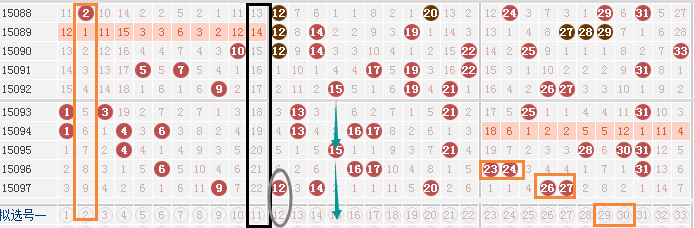
在添加新页时,我们需要根据实际需求选择合适的加页方法,如果需要为新页设置不同的格式或布局,可以选择插入分节符;如果需要快速添加一个全新页面,可以选择插入空白页;如果需要快速在当前页之后添加一个新页,可以使用快捷键。
2、注意页面格式和布局的调整
在添加新页后,我们需要注意页面格式和布局的调整,需要为新页设置合适的页边距、页眉页脚、页码等;需要确保新页与其他页面的格式和布局保持一致;需要避免在新页上添加过多的内容导致页面过于拥挤等。
3、合理利用Word的自动调整功能
Word具有强大的自动调整功能,可以帮助我们快速调整页面格式和布局,在插入分节符后,我们可以利用“页面设置”对话框中的选项来调整新页面的格式;在插入空白页后,我们可以利用“段落”对话框中的选项来调整文本的行距、段前段后距等,合理利用这些自动调整功能,可以让我们更加高效地编辑Word文档。
掌握Word加页的方法对于提高我们的工作效率和文档质量具有重要意义,通过本文的介绍,我们了解了Word加页的基本方法、注意事项以及自动调整功能的应用,希望这些内容能够帮助大家更好地掌握Word加页的技巧和注意事项,让我们的文档更加美观、整洁、高效。










发表评论